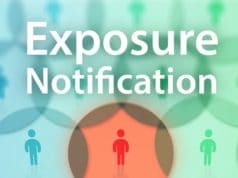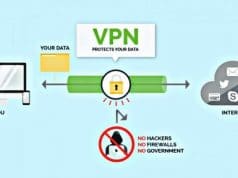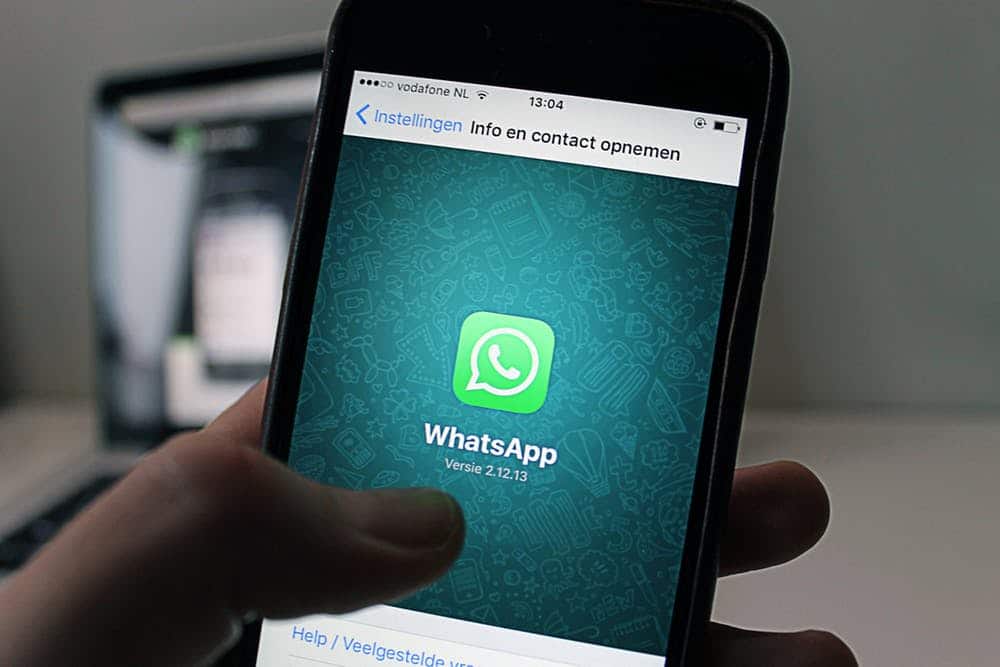Cara Mengubah PDF ke Word Secara Online Maupun Offline – Mungkin Anda pernah mendapat kiriman sebuah dokumen di Ponsel android atau perangkat lainnya yang isi file-nya berformat PDF dan anda ingin sekali mengedit file PDF tersebut.
Namun anda bingung bagaimana cara meng-edit file PDF atau ingin copy-paste dokumen format PDF itu.
Sebetulnya banyak cara yang bisa anda lakukan untuk mengedit file PDF itu, dari sekedar mengganti isi file tersebut hingga mengubah PDF ke Word.
Ok kita langsung saja ke tutorial cara mengubah file PDF ke word secara online maupun offine yang bisa digunakan di perangkat komputer, smartphone android maupun iPhone.
Baca Juga: Cara Print PDF Bolak Balik Dengan Mudah
Pengertian PDF
Sebelum membahas cara merubah PDF jadi Word alangkah baiknya kita mengetahui terlebih dahulu, apa yang dimaksud dengan PDF.
Jika kita langsung ke cara ubah PDF menjadi Word tanpa mengetahui terlebih dahulu pengertian PDF, akan membuat anda susah memahami cara mengedit PDF.
Potable Dokumen File atau biasa kita sebut PDF adalah sebuah berkas yang berbentuk digital dan dipergunakan untuk membaca sebuah dokumen elektronik seperti perangkat laptop, tablet, smartphone sampai browser.
File PDF ini memiliki kelebihan dibandingkan dengan format berkas seperti .docx, .doc. Salah satu perbedaan PDF dengan berkas lainnya ialah memungkinkan memasukan tanda tangan elektronik di dalam PDF.
Baca Juga: Cara Merubah Dokumen MS Word ke PDF
Pengertian Word
Word adalah sebuah file dari microsoft word yang sering dipergunakan untuk mengetik sehari-hari.
Format file word ini memiliki dua jenis yaitu .doc dan .docx
File docx adalah penerus dari .docx yang terkenal dengan file yang ringan dibandingan dengan lainnya.
Cara Merubah File PDF Menjadi Word
Setelah anda mengetahui pengertian PDF dan Word, maka kita sekarang ketahap selanjutnya yaitu cara mengedit file PDF.
Banyak cara untuk mengubah File PDF ke Word dan semuanya mudah dilakukan.
Berikut cara merubah file PDF jadi word
1. Menggunakan Website Converter
Cara pertama yang bisa anda gunakan untuk convert PDF to Word ialah dengan menggunakan software converter online gratis.
Banyak website yang telah menyediakan software gratis yang bisa mengubah file PDF menjadi word secara online, salah satunya adalah website converter.
Lantas bagaimana cara untuk mengubah format PDF ke Word secara online? Berikut langkahnya
- Silahkan kunjungin website converter disini atau langsung di browser.
- Selanjutnya silahkan tentukan format yang ingin km rubah seperti PDF to DOCX atau PDF to DOC. Berhubung kita ingin merubah PDF ke Word maka silahkan anda pilih PDF to DOCX.
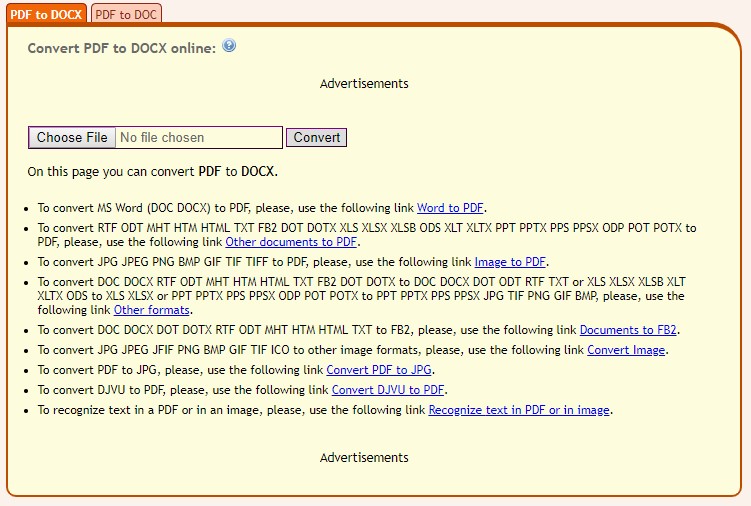
- Setelah menetukan jenis format, selanjutnya silahkan klik choose File untuk mencari dokumen PDF yang ingin di rubah ke Word.
- Langkah selanjutnya, setelah Anda sudah menentukan dokumen PDF yang akan dirubah ke word maka klik convert. Maka akan muncul jendela pop untuk mendownload file yang berhasil di convert.
Baca Juga: Cara Print Bolak Balik di Excel, Word, PDF Dengan Mudah
2. Menggunakan Adobe Acrobat PRO
Cara selanjutnya untuk mengubah File PDF jadi Word adalah dengan menggunakan sofware Adobe Acrobat Pro.
Cara merubah PDF ke Word dengan Adobe Acrobat Pro ini dilakukan di perangkat komputer / Laptop ya.
Berikut cara ubah PDF menjadi word dengan adobe acrobat Pro.
- Langkah pertama yaitu buka dan jalankan aplikasi Adobe Acrobate Pro.
- Selanjutnya buka file PDF yang akan dirubah menjadi word
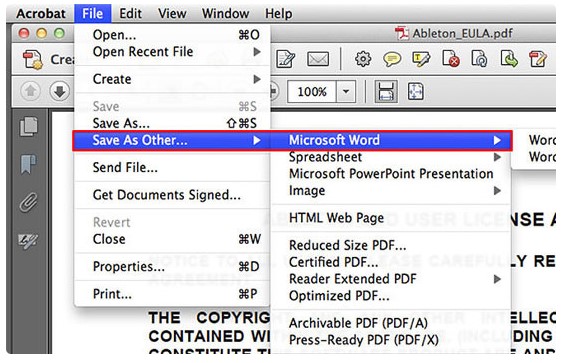
- Buka File lalu Save As Other kemudian Microsoft Word selanjutnya pilih word dokumen atau sesuaikan dengan keinginan.
Baca Juga: Cara Manual Mencetak Kwitansi
3. Menggunakan Aplikasi UniPDF
Cara ketiga untuk merubah file PDF menjadi word ialah menggunakan aplikasi desktop yang benama UniPDF.
UniPDF adalah aplikasi yang bisa anda gunakan secara gratis untuk rubah PDF ke Word, Kamu bisa download software-nya disini
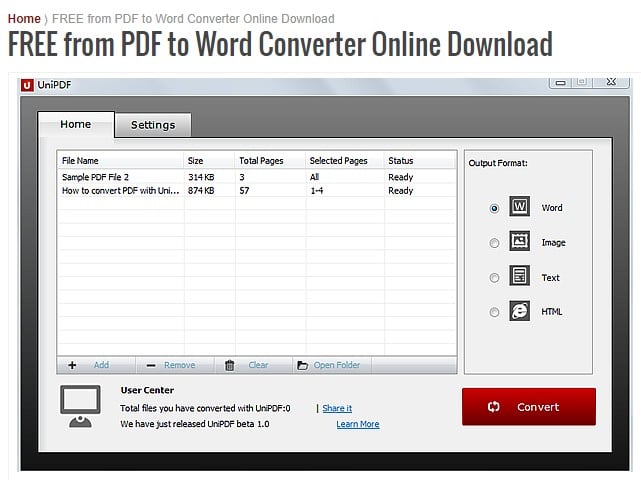
Berikut cara penggunannya:
- Buka dan jalankan software tersebut kemudian buka tab settings. Setelah itu bagian word format pilih ekstensi .doc
- Kemudian kembali pada tab home, lalu di bagian output silahkan anda pilih word, selanjutnya klik add dan cari file yang akan anda ubah menjadi word tersebut.
- Langkah selanjutnya yaitu klik convert dan silahkan tunggu sampai proses konversi selesai.
Baca Juga: Cara Mengganti Font di Android Tanpa Root
4. Cara Merubah PDF ke Word Tanpa Aplikasi
Cara yang sudah saya jelaskan di atas bila digunakan untuk mengubah PDF ke Word memutuhkan sebuah aplikasi tambahan.
Nah pada cara keempat ini anda tidak memperlukan aplikasi tambahan untuk mengubah PDF menjadi Word, karena anda hanya membutuhkan microsoft word untuk convert ke PDF jadi Word.
Namun cara ini berlaku untuk microsoft office yang sudah versi 2013 keatas
Tetapi, jika menggunakan fitur ini, silahkan pastikan Microsoft Office-mu sudah versi 2013 ke-atas ya.
Begini cara menggunakan fitur tersebut.
- Buka dan jalankan microsoft office word
- Setelah itu pilih menu file kemudian open selanjutnya cari dokumen PDF yang akan anda jadikan word. Apabila file PDF tidak terbaca silahkan centang ALL File pada Toolbox.
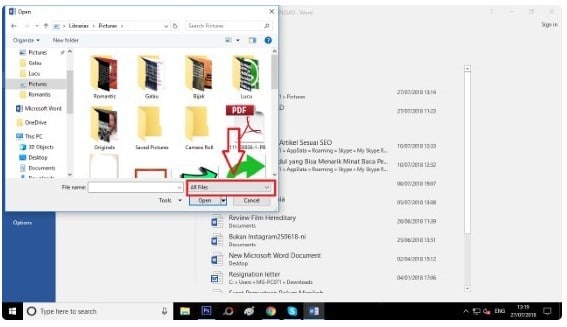
- Kemudian akan muncul pop peringatan, kemudian klik OK dan tunggu proses konversi hingga selesai.
Baca Juga: Cara Menambah RAM Android Tanpa Root
5. Cara Mengubah PDF ke Word di Handphone
Mungkin anda merasa sulit atau ribet jika mengunakan PC untuk merubah file PDF menjadi word, Nah oleh karena itu saya memiliki solusi agar bisa mengubah file PDF ke word menggunakan HP smartphone android.
Terdapat sebuah aplikasi android yang mampu mengubah PDF ke word dengan mudah, tentu akan membantu anda untuk menjadikan file PDF yang akan anda konversi kan melalui HP.
Banyak developer yang telah meluncurkan sebuah aplikasi untuk mengubah PDF ke Word, seperti apk PDF Converter.
- Untuk memulai menggunakannya silahkan download dan install PDF Converter
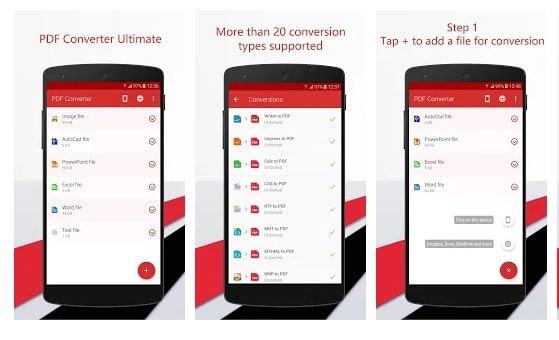
- Selanjutnya buka dan jalankan PDF Converter di Handphone smartphone kamu.
- Lalu Pilih lambang yang ber tanda tambah, selanjutnya cari dan pilih file PDF yang akan di convert jadi word tersebut.
- Kemudian tunggu proses konversi selesai. Anda telah berhasil mengubah file PDF ke Word dengan Handphone android kamu
Baca Juga:
- Cara Memasang Whatsapp Mod Di Android
- Cara Mengatasi Windows 10 Lemot
- Tips Mengatasi Keyboard Menghapus Sendiri
Demikianlah cara mudah mengubah file pdf ke word tanpa root yang bisa digunakan secara online maupun offline.
Apakah anda sudah menentukan cara yang nomor berapa untuk merubah File PDF menjadi Word.